Windows a chargé avec succès le pilote de périphérique (Code 41)
Si vous rencontrez le message d'erreur Windows a réussi à charger le pilote de périphérique pour ce matériel mais ne peut pas trouver le périphérique matériel(Windows successfully loaded the device driver for this hardware but cannot find the hardware device) avec le code d'erreur 41(Error Code 41) , alors ce message est destiné à vous aider avec les solutions que vous pouvez essayer pour vous aider à résoudre ce problème avec succès.
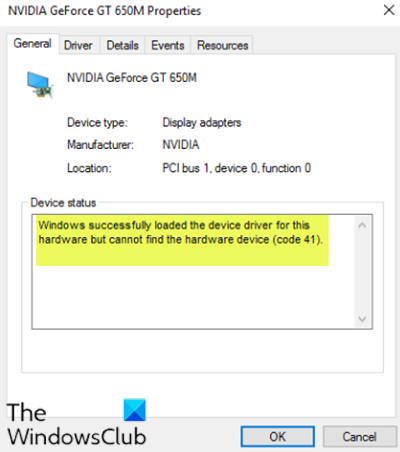
Bien que ce problème puisse apparaître dans divers environnements, le plus courant est lorsque vous essayez d'utiliser un lecteur de CD/DVD et que vous obtenez le message, rendant votre lecteur inutilisable. Vous pouvez également rencontrer des partitions entières manquantes dans le dossier Ce PC.
(This PC folder.)
Windows a chargé avec succès le pilote de périphérique pour ce matériel mais ne peut pas trouver le périphérique matériel ( Code 41 )
Si vous êtes confronté à ce problème, vous pouvez essayer nos solutions recommandées ci-dessous sans ordre particulier et voir si cela aide à résoudre le problème.
- Modifier l'entrée de registre
- Désinstaller et réinstaller l'appareil
- Mettre à jour manuellement le pilote de périphérique
Jetons un coup d'œil à la description du processus impliqué concernant chacune des solutions répertoriées.
1] Modifier l'entrée de registre
Comme il s'agit d'une opération de registre, il est recommandé de sauvegarder le registre(back up the registry) ou de créer un point de restauration système comme mesures de précaution nécessaires. Une fois cela fait, vous pouvez procéder comme suit :
- Appuyez sur la Windows key + R pour appeler la boîte de dialogue Exécuter.
- Dans la boîte de dialogue Exécuter, tapez
regeditet appuyez sur Entrée pour ouvrir l'Éditeur du Registre(open Registry Editor) . - Naviguez ou accédez au chemin de la clé de registre ci-dessous :
HKEY_LOCAL_MACHINE\System\CurrentControlSet\Control\Class\{4d36e965-e325-11ce-bfc1-08002be10318}
- À l'emplacement, dans le volet de droite, cliquez avec le bouton droit de la souris et supprimez les entrées UpperFilters(UpperFilters) et LowerFilters .
- Redémarrez votre ordinateur.
Si les entrées ne sont pas présentes à cet emplacement, vous pouvez passer à la solution suivante.
2] Désinstaller(Uninstall) et réinstaller l'appareil
Procédez comme suit :
- Appuyez sur la Windows key + X pour ouvrir le menu Power User(Power User Menu) .
- Appuyez sur la touche M du clavier pour ouvrir le Gestionnaire de périphériques(open Device Manager) .
- Une fois le Gestionnaire de périphériques(Device Manager) ouvert, identifiez le périphérique problématique (ayant généralement un point d'exclamation jaune) et faites un clic droit dessus.
- Cliquez sur Désinstaller l'appareil(Uninstall device ) dans le menu contextuel.
- Cliquez sur OK dans l'invite du message de confirmation.
- Une fois la désinstallation terminée, déplacez votre curseur sur la barre de menu et cliquez sur Action .
- Ensuite, cliquez sur Rechercher les modifications matérielles(Scan for hardware changes) et attendez que le processus soit terminé.
Windows 10 détectera automatiquement le matériel et l'installera sur votre ordinateur.
- Redémarrez(Reboot) votre ordinateur pour que les modifications prennent effet.
L'erreur devrait maintenant être résolue.
3 ] Mettre à jour manuellement(] Manually) le pilote de périphérique
Cette solution vous oblige soit à mettre à jour vos pilotes manuellement via le Gestionnaire de périphériques(update your drivers manually via the Device Manager) , soit à obtenir les mises à jour des pilotes dans la section Mises à jour facultatives(get the driver updates on the Optional Updates) sous Windows Update . Vous pouvez télécharger la dernière version du pilote de périphérique problématique à(download the latest version of the problematic device driver) partir du site Web du fabricant.
J'espère que cela t'aides!
Related posts
Request n'a pas pu être effectué à cause de I/O device (0x8078012D)
Windows Error Code & Message Lookup Tools
Fix Device Driver Error Code 41
Windows ne peut pas vérifier la signature numérique (Code 52)
Fix Crypt32.dll introuvable ou manquante erreur dans Windows 11/10
Fix Windows Defender Error 0x800b0100 sur Windows 10
Fix iTunes Error Code 5105, votre demande ne peut pas être traitée
Windows Setup n'a pas pu configurer Windows pour exécuter sur le matériel informatique
Quelque chose a mal tourné, OOBESETTINGS pendant Windows Mise en place
Donnez-nous une minute, nous mettons à jour message d'application sous Windows 11/10
Error 0x80D05001 pour Microsoft Store or Windows Update
Steam Error - Content Manifest error manquant sur Windows 10
Hid.dll introuvable ou manquante erreur dans Windows 10
Cette application ne peut pas ouvrir d'erreur pour Photos, Xbox Game Bar, Calculator, etc., applications
Ce PC ne peut pas être mis à niveau vers Windows 10 en raison des espaces Parity Storage
FEATURE TRANSFER error Pendant software installation sur Windows 10
L'utilisateur spécifié ne dispose pas d'un profile error valide
Additional espace libre est nécessaire sur le lecteur où est installé Windows
Fix Event ID 7031 ou 7034 Erreur lorsque l'utilisateur se connecte à Windows 10 ordinateur
Fix Mirrored Volume manquant après la réinstallation de Windows 11/10
